スマホやデジカメで撮影した写真は「位置情報機能」にをオンにしていた場合、撮影した地点の「位置情報」が「Exif情報」として自動的に写真に記録されます。
撮影時に記録された「位置情報」を含む「Exif(イグジフまたはエグジフ)」情報は表向きは見ることが出来ませんが、実は写真とともにしっかりと記録され、パソコンなどに取り込んだ際、後から撮影時の場所や撮影された時間、どのようなデバイスで記録したのかなど細かい情報を簡単に閲覧できるように記録されています。
そのため不特定多数の人に撮影した写真を公開したり、撮影した写真を共有する場合は、自動的に記録された「位置情報」から「特定されたくない場所の住所」までも特定されてしまう恐れがあり、プライバシー保護の観点から写真の取り扱いには注意を払う必要があります。
特に悪意を持った第三者の手に情報が記録された写真が渡ってしまった場合は悪用される恐れもあるので、撮影した写真を不特定多数の方に向けて公開する場合はプライバシーに関わる「Exif情報」をしっかりと削除してから公開するなどが必要になります。
ただし2021年4月現在、主要SNS(Facebook、Instagram、Twitter、LINEなど)に投稿する際は、投稿時に自動的にプライバシーに関わる「Exif情報」を削除してくれるので気にする必要はありません。
問題なのは個人的なブログやウェブサイトに写真をアップする際です。
撮影した写真をそのままブログにアップしてしまうとExif情報が記録されたままになるので必ずExif情報を削除してからアップするなど注意を払う必要があります。
今回の記事ではExif情報の削除の仕方や確認の仕方をお伝えしていきます。
目次
- 1 スマホやデジカメに記録された位置情報の削除の仕方
- 2 スマホで写真に記録された「位置情報」を削除する方法
- 3 Macで写真に記録されている「位置情報」を確認する方法
- 4 Macで写真に記録されている位置情報を削除する方法
- 5 Macで写真に記録されている位置情報以外のExif情報を確認する方法
- 6 Windowsで写真に記録されている「位置情報」を確認する方法
- 7 Windowsで写真に記録されている「位置情報」を削除する方法
- 8 iPhoneのカメラアプリの「位置情報」の設定をオフにする方法
- 9 Androidのカメラアプリで位置情報をオフにする方法
- 10 そもそも「Exif情報」ってどんなもの?
- 11 Exif情報として記録される情報にはどんなものがある?
- 12 Exif情報が持つメリットとデメリット
- 13 まとめ
スマホやデジカメに記録された位置情報の削除の仕方
スマホやデジカメに記録された「位置情報」を削除する方法は2つあります。
【Exif情報を削除する方法は2通りある】
1:スマホのアプリで削除する
2:MacやWindowsなどのパソコンを使って削除する
スマホで写真に記録された「位置情報」を削除する方法
iPhoneでは標準搭載されているアプリでは「位置情報」を削除できないため「Photo Secure」という無料アプリを使って削除します。
他にも有料アプリはありますが、ここでは無料でインストールできる「Photo Secure」を使った写真の「位置情報」の削除方法についてお伝えします。
Photo Secureは下記のApp Storeからダウンロードしてください。
無料のExif情報削除アプリ「Photo Secure」を使って「位置情報」を削除する方法
Photo Secureでは下記の操作でスマホから簡単に「位置情報」を削除することがでいます。
【Photo Secureで「位置情報」を削除する方法】
「Load」>「写真の読み込み」>「写真の選択」>「プライバシー削除」
まずアプリを立ち上げたら「Load」を選択し写真を読み込みます。
「位置情報」が記録されている写真は、写真の右側に赤文字で記録されている「緯度」「経度」「住所」が表示されていますので、「位置情報」を削除したい写真をタップし選択してください。
「位置情報」を削除したい写真が選択できたら、つづいて「プライバシー削除」をタップすればスマホからでも一瞬で写真に記録された「位置情報」を削除できます。
Macで写真に記録されている「位置情報」を確認する方法
MacやWindowsなどのパソコンを使えば、写真に記録されている「位置情報」を簡単に確認したり削除したりすることが出来ます。
まずはMacで写真に記録されている「位置情報」を確認する方法についてお伝えします。
【Macで写真に記録されている「位置情報」を確認する画面の出し方】
「プレビュー」>「ツール」>「位置情報を表示」>「GPS」
Macで写真に記録されている「位置情報」を確認するには、まず写真を選択しMacに標準で搭載されている「プレビュー」アプリを開いてください。
その後に画面上部のメニューバーに表示されている「ツール」を選択し、その中から「位置情報を表示」を選択します。
「詳細情報」というダイアログで写真に紐づけられた情報が出てきますので「一般」「Exif」「GPS」「TIFF」の中から、「GPS」を選択してください。
すると、上部画面に「緯度経度」など撮影場所の関連情報、下にマップが表示され、撮影場所として紐づけされた情報を確認することが出来ます。
なお、写真に「位置情報」が記録されていない場合は、「位置情報を表示」の文字がグレースケールで表示され、選択できないようになっています。
「位置情報を表示」がグレースケールで表示されている場合は、その写真に「位置情報」が記録されていないと思ってください。
Macで写真に記録されている位置情報を削除する方法
Macで写真に紐づけられた「位置情報」を削除する方法はいくつかありますが、ここではMacに標準搭載されている「プレビュー」アプリを使って「位置情報」を削除する方法をお伝えします。
Macで写真に記録されている「位置情報」を削除したい場合は、「位置情報」が表示された画面の下の「位置情報を削除」をクリックしていただければ、写真に紐づいている「位置情報」を一瞬で削除することが出来ます。
【Macで写真の位置情報を削除する画面の出し方】
「プレビューアプリで写真を開く」>「ツール」>「位置情報を表示」>「GPS」
写真に記録された位置情報を削除する際、確認画面などは特に表示されず、「位置情報を削除」をクリックするだけで簡単に削除することが出来ます。
ただし、一度削除した写真の位置情報は二度と復元することが出来ませんので、取り扱いには注意してください。
写真の「位置情報」がきちんと消去できているかを必ず確認する
写真と紐づけられている「位置情報」を削除したら、きちんと削除出来ているかを念のため確認してください。
プレビューアプリで写真を開きMac上部のメニューバーから「ツール」を選択し、その中の「位置情報を表示」がグレースケールで表示されていれば、きちんと削除できています。
※その他「GIMP」などのフォトレタッチアプリを使って削除する方法もあります。
Macで写真に記録されている位置情報以外のExif情報を確認する方法
ちなみに、Macで写真に記録されている位置情報以外のExif情報を確認したい場合は「プレビュー」アプリで写真を開き、メニューバーの「ツール」>「インスペクタを表示」から写真に記録されているExif情報を閲覧することが出来ます。
【Macで写真に記録されているExif情報を確認する画面の出し方】
「プレビューアプリで写真を開く」>「ツール」>「インスペクタを表示」
「インスペクタを表示」を選択すると「一般」「Exif」「GPS(位置情報が記録されている場合のみ表示)」「TIFF」のタブが表示されますので、その中から「Exif」を選択すれば情報を閲覧することが出来ます。
Windowsで写真に記録されている「位置情報」を確認する方法
Windowsで写真に記録されている「位置情報」は、下記の操作方法で確認できます。
【Windowsで写真の「位置情報」を確認する方法】
「プロパティ」>「詳細」
Windowsでは「位置情報」を見たい写真にカーソルを合わせ、右クリックの後「プロパティ」を選択します。
その後「全般」「セキュリティ」「詳細」のタブが表示されますので「詳細」タブを選択、下にスクロールしていき「GPS」の項目に「緯度」「経度」と表示されていますのでそこで確認することが出来ます。
Windowsで写真に記録されている「位置情報」を削除する方法
Windowsで写真に記録されている「位置情報」を消去したい場合は下記の方法で行ってください。
【Windowsで写真に記録された「位置情報」を削除する方法】
「プロパティ」>「詳細」>「プロパティや個人情報を削除」
先ほどの「詳細」タブをしたにスクロールしていき「プロパティや個人情報を削除」を選択(クリック)してください。
「プロパティの削除」ダイアログが表示されますので、下にスクロールしていき「緯度」「経度」の部分をクリックしチェックマークを入れてください。
最後に「OK」を選択すれば「位置情報」を削除できます。
iPhoneのカメラアプリの「位置情報」の設定をオフにする方法
iPhoneで写真撮影時に記録される「位置情報」は下記の方法でオフにすることができます。
【iPhoneのカメラアプリの位置情報の設定をオフにする画面の出し方】
「設定」>「プライバシー」>「位置情報サービス」>「カメラ」>「許可しない」
iPhoneで写真撮影時の位置情報だけをオフにするには設定画面から「位置情報サービス」を選択し下にスクロールしていきます。
「カメラ」アプリが表示されますので「カメラ」アプリをタップ、その後「許可しない」または「なし」を選択してください。
その他、特定の人との「位置情報」を共有する方法や特定の日の行動履歴を確認する方法など、「位置情報」を便利に扱う方法などについては「iPhoneの位置情報で「あなたの行動履歴」を確認したり削除する方法」に詳しくまとめておりますので、より「位置情報」について詳しく知りたい方は参考にしてください。
Androidのカメラアプリで位置情報をオフにする方法
Androidをお使いの場合は、下記の方法で「位置情報」の設定をオフにすることが出来ます。
【Androidのカメラアプリの「位置情報」の設定をオフにする画面の出し方】
「カメラアプリを起動」>「カメラメニュー」>「カメラオプション」>「Geo-tag写真」
Androidの場合は、カメラアプリを起動後、右上に表示される「…」のマークをタップしてください。
その後「カメラオプション」を選択し、「Geo-tag写真」のチェックを外すと位置情報が記録されなくなります。
そもそも「Exif情報」ってどんなもの?
Exif情報とは、写真撮影時の関連情報をデータとして記録される情報のことを言います。
Exif情報には写真の撮影日時、撮影に使われたカメラの機種名、型番、解像度、絞り、ISO感度、カメラの設定、位置情報など多くの情報が含まれ、写真撮影時に写真と紐付けて記録されます。
写真を撮ると表向きには写真しか表示されないので、普段はあまり意識することはありませんが、パソコンに取り込むと撮影時のExif情報を簡単に見ることができます。
Exif情報は誰でも簡単に閲覧できる
例えばネット上にアップされている写真のExif情報を見たい場合、自分のパソコンに取り込めば(ダウンロード)誰でも簡単にExif情報を閲覧することが出来ます。
Exif情報は後で写真を見返した時に、どこでどのように撮影したのかが簡単にわかるので便利な反面、「位置情報」など個人を特定できるような情報も含まれているため、取り扱いには十分注意する必要があります。
ブログやサイトに撮影した写真をアップする際は、Exif情報に含まれている情報は誰が閲覧しても問題ないものかを確認してから投稿する必要があります。
Google ChromeではダウンロードしなくてもExif情報を確認できる
インターネットでサイトを閲覧するための主要ウェブブラウザの一つ「Google Chrome」の拡張機能「EXIF Viewer」を使えば自分のパソコンにダウンロードしなくてもマウスオーバーをするだけでネット上で「Exif情報」を閲覧することが出来ます。
主要SNSでは投稿時に自動でExif情報を削除してくれる
InstagramやFacebook、Twitterなどの主要SNS、さらにはLINEなどのコミュニケーションアプリでウェブ上に写真をアップしたり、撮影した写真を送信したりする機会があるかと思いますが、主要SNSでは自動的に「位置情報」などの個人を特定できるExif情報は削除されるので問題ありません。
ただしiPhoneに搭載されているAirplayなどで写真の共有をした場合はExif情報に含まれる「位置情報」も一緒に送信されるので注意が必要です。
Exif情報として記録される情報にはどんなものがある?
Exif情報には下記のような情報が記録され、撮影後に撮影した際の情報として振り返ることが出来ます。
【Exif情報に記録される代表的な情報】
・撮影日時(いつ撮影されたのか)
・カメラの設定(どのような設定で撮影されたのか)
・カメラ・レンズの名前(撮影時に使用したカメラやレンズはどれか)
・位置情報(撮影した場所はどこか)
・著作権情報(その写真の権利は誰のものか)
特にカメラを趣味としている方は、こうした情報が自動的に記録されるのは非常に便利だと思います。
ただし今回話にあげた限りなくプライバシーに関わる「位置情報」などのExif情報は取り扱いには注意が必要で、公開前に削除してプライバシーを保護する必要があります。
Exif情報が持つメリットとデメリット
Exif情報を写真に記録することで、下記のようなメリットがあります。
【Exif情報のメリット】
・並び替えて時系列に整理できる
・撮影時の情報を振り返ったり共有できる
・撮影時に使用した機材を確認できる
・撮影場所を振りかえれる
逆にExif情報を写真に記録することで、下記のようなデメリットが生じます。
【Exif情報のデメリット】
・位置情報から撮影場所が特定される
・撮影時の情報が筒抜けになる
・どのカメラを使ったのかやカメラの設定が分かってしまう
特にプライバシー保護の観点から位置情報が分かってしまうことは望ましくないこともありますので取り扱いには注意が必要になります。
まとめ
位置情報を含むExif情報は有効的に活用すればとても便利なものですが、何も知らずに使われているケースも多くそうした場合は注意を払う必要があります。
悪意のある第三者の手に渡ってしまった場合は、悪用される恐れもあるためExif情報のメリットやデメリット、活用の仕方を十分に理解して写真を扱うようにしてください。


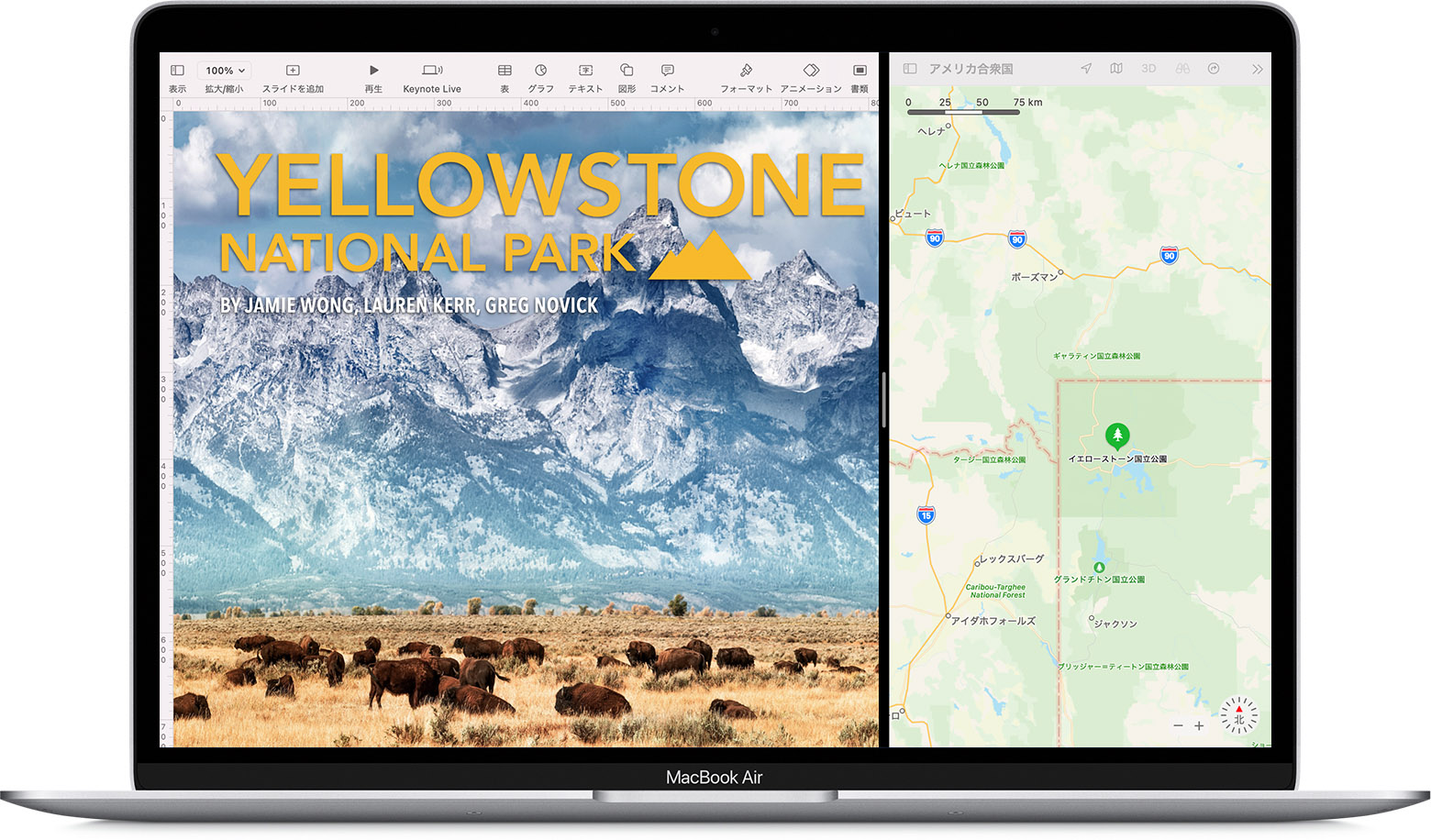


ってなに?CVの意味や種類、計測法など徹底解説!-485x253.png)


[…] […]